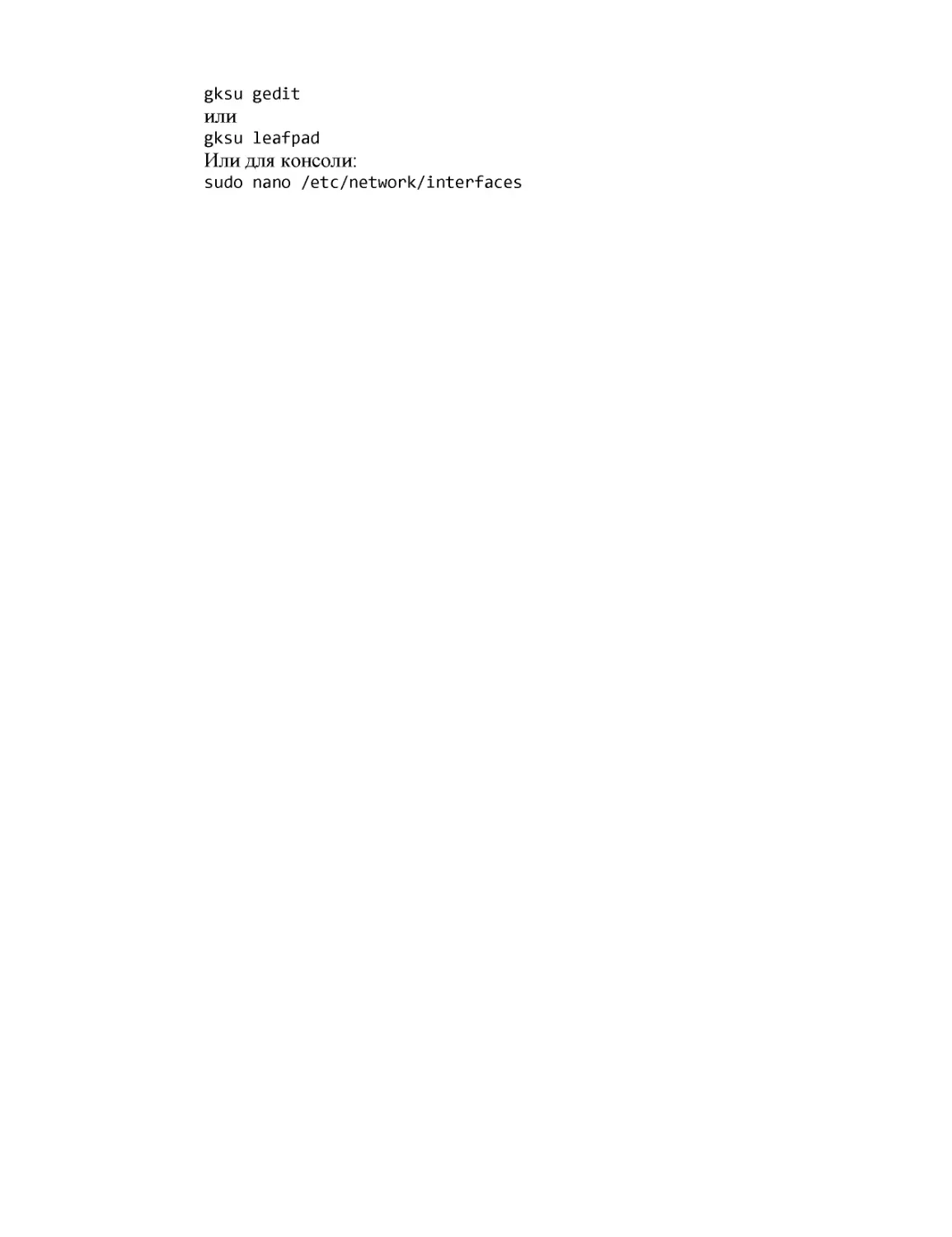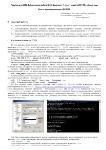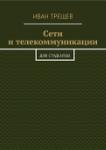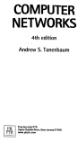Текст
Лабораторная работа №
5
Настройка сети в
Linux
Для
работы в компьютерной сети, кроме наличия проводн
ого или
беспроводного интерфейса, а также физического подключения
, для
персонального компьютера или
лэптопа должна быть задана также
адресная
информация
:
IP
-
адрес, маска подсети, адреса
DNS
-
сервера и шлюза по
умолчанию.
В современных дистрибутивах
Linux
используется два основных способа
настройки адресной информации для работы в компьютерной сети
–
использование сервиса
Network
Manager
(чаще всего для лэптоп
ов и
настольных компьютеров) и настройка через файлы конфигурации.
Network
Manager
позволяет задать как получение
IP
-
адреса по протоколу
DHCP
, так и его
статическую настройку
. Для доступа к
Network
Manager,
как
правило,
используются средства окружения рабо
чего стола (апплеты).
Например,
в
Gnome
доступ к настройке
Network
Manager
осуществляется
через иконку
Network
Manager
в верхней панели. Вы можете выбрать нужное
сетевое соединение
–
проводное или беспроводное, после чего нажать кнопку
Настроить (
Configure
). После этого следует выбрать способ настройки
–
Automatic
(
DHCP
) или Ручное задание (
Manual
).
При получении адресной информации по протоколу
DHCP
Network
Manager
автоматически вписывает её в необходимые файлы. Например, при
получении адресов
DNS
-
серверов
, они вписываются в файл
/
etc
/
resolv
.
conf
.
Задание
1
.
Загрузите виртуальную машину с
Debian
GNU
/
Linux
.
Ознакомьтесь с интерфейсом апплета настройки
Network
Manager
и
настройте проводное соединение на использование получения
IP
-
адреса от
DHCP
-
сервера. Прот
естируйте выполненные Вами настройки.
Просмотрите и
запомните содержимое файла
resolv
.
conf
.
При выборе ручного задания адресной информации (
Manual
) Вы должны
указать
IP
-
адрес (
Address
) для выбранного интерфейса, маску подсети
(
Netmask
), адрес шлюза по умо
лчанию (
Gateway
)
,
DNS
-
серверов (
DNS
servers
) и список поиска для доменов
(
Search
domains
)
. Последняя опция
позволяет при работе с сетевыми командами использовать короткие
относительные
DNS
-
имена. Например, при задании в списке поиска для
доменов
ad
.
vsu
Вы
можете обращаться к
lab
308
-
01
.
ad
.
vsu
по имени
lab
308
-
01
.
Задание
2
.
Перенастройте
Network
Manager
на использование
статического
IP
-
адреса для проводной сети. Протестируйте выполненные
Вами настройки.
Для настройки
IP
-
адреса вручную
желательно
вначале остановить сервис
Network
Manager
’
а, выполнив от имени пользователя
root
:
/etc/init.d/NetworkManager stop
или
service
NetworkManager
stop
Затем для настройки информации о получении
IP
-
адреса следует
отредактировать файл
/
etc
/
network
/
interfaces
.
Он
отвечает за настройку
сетевых интерфейсов. Синтаксис файла
interfaces
достаточно прост:
Интерфейс, который должен активироваться при загрузке ОС
записывается
c
командой
auto
:
auto eth0
Настройки интерфейса задаются командой вида
iface
имя
параметры
.
Здес
ь параметры, как правило, задаются в виде
inet
static
–
для статического задания адреса или
inet
dhcp
–
для
получения адреса по протоколу
DHCP
.
При настройке статического
IP
-
адреса в последующих строках идут такие
настройки как
address
(
IP
-
адрес),
netmask
(
маска подсети),
gateway
(шлюз по
умолчанию) с нужными значениями, записанными после пробельного
символа.
Для применения настроек после их изменения следует перезапустить
сетевую подсистему:
/etc/init.d/networking restart
Задание
3
.
Используя файлы конфиг
урации настройте
Linux
на
использование статического
IP
-
адреса для интерфейса проводной локальной
сети. Перезапустите сетевую подсистему и протестируйте работоспособность
выполненных Вами настроек.
Для использования
DHCP
в указанном выше файле следует за
м
енить
строку вида
iface
eth
3
inet
static
на строку
iface
eth
3
inet
dhcp
и
удалить ненужные параметры.
Чтобы запросить после настройки у сервера
DHCP
IP
адрес можно
выполнить
команду:
dhclient
eth
0
,где
eth
0
–
имя настроенного Вами интерфейса.
Задание
4
.
Используя файлы конфигурации перенастройте
Linux
на
использование динамического
IP
-
адреса. Перезапустите сетевую подсистему
и протестируйте работоспособность выполненных Вами настроек.
Указание.
Так как большинство файлов настройки в
Linux
доступны для
ре
дактирования только суперпользователю
–
root
, Вы можете использовать
для запуска от его имени текстового редактора команды
gksu
(для
графического режима) или
sudo
(для консольного режима). Например, после
нажатия сочетания клавиш
Alt
+
F
2
в оконной среде наб
рать:
gksu gedit
или
gksu leafpad
Или для консоли:
sudo
nano
/
etc
/
network
/
interfaces